
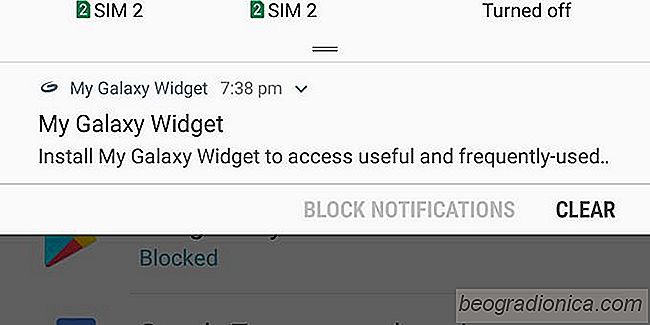
Samsung slûËr ikke rundt med bloatware. Den gennemsnitlige Samsung-enhed med lav til mellemrum leveres med en Samsung-app, der passer til nûÎsten hver eneste Google-app, som Android leveres med. Det er fint, hvis du vil bruge dem, men producenten gûËr ud fra, at du gû¡r og kan lide at skubbe dem til brugere. En sûËdan app genererer konstante meddelelser, der beder dig aktivere widgeten til den. My Galaxy Widget viser alle former for information, du normalt ikke vil have Samsung til at aggregere for dig.
Deaktivering af My Galaxy Widget-meddelelser pûË en Samsung-telefon er ikke den enkle proces, det burde vûÎre. Appen der genererer denne meddelelse kaldes My Galaxy, og du kan finde den i din app skuffe. Du kan deaktivere underretninger til denne app under Indstillinger> Apps (indstillingssted, min forskel er baseret pûË enhed og Android-version), men det vil ikke slukke for My Galaxy Widget-meddelelserne. Hvad du skal gû¡re i stedet, er at slette appen.
GûË til din app skuffe og kig efter en app kaldet My Galaxy. Tryk og hold den, og nûËr indstillingen vises, skal du slette appen. Hvis du ikke ser en sletningsindstilling, nûËr du trykker pûË og holder pûË appen, skal du muligvis slette den fra appen Indstillinger.
û bn appen Indstillinger og gûË til Apps-gruppen af ããindstillinger. Her ser du en liste over alle installerede apps. Tryk pûË My Galaxy-appen, og du vil se en mulighed for at afinstallere den.
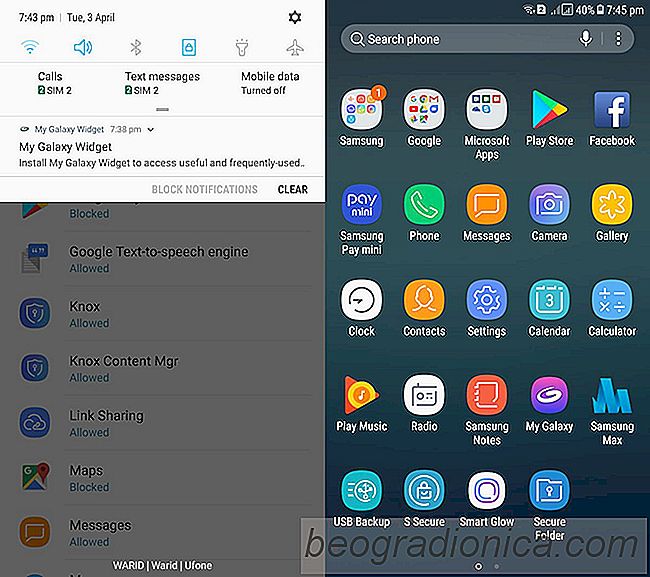
Denne app, mens bloatware fra Samsung kan slettes i modsûÎtning til andre apps som S Secure eller Samsung Pay mini, der krûÎver en rodnet enhed for at blive fjernet . Hvis du nogensinde savner denne app, kan du altid downloade den igen fra Google Play Butik.

SûËdan sûÎttes du pûË flash til frontkameraet i Google kamera
I lang tid var et kamera pûË en telefon sûËdan en fantastisk ting du ikke kunne forestille dig at fûË noget bedre. Som teknologien er forbedret, blev kameraer pûË vores telefoner bedre og i stand til at tage skarpere billeder. Snart begyndte telefonproducenter at tilfû¡je en flash til telefoner. Det er ikke kun kamerateknologi, der er udviklet gennem ûËrene.
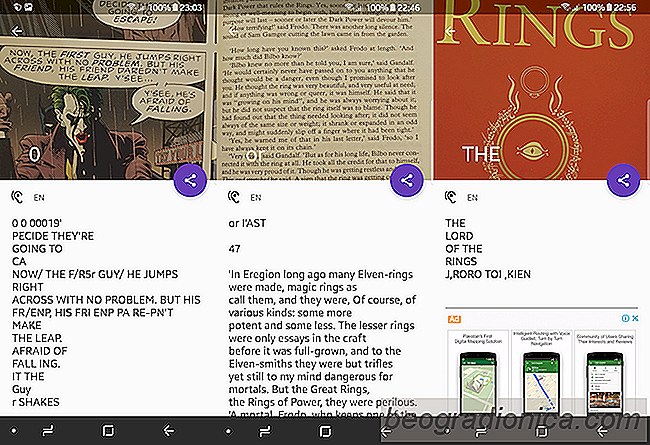
9 Bedste OCR Apps til Android: Scan og konverter billeder til tekst
Mobil kameraer fordoblet som scanningsinstrumenter lige siden oplû¡sninger har vûÎret hû¡je nok til at hente trykte bogstaver lûÎseligt. I hvilken ende talte vi om de 9 bedste fotoskanningsprogrammer til Android. Det nûÎste logiske trin var optisk tegngenkendelse (OCR). OCR giver din computer mulighed for at scanne og konvertere billeder til tekst.